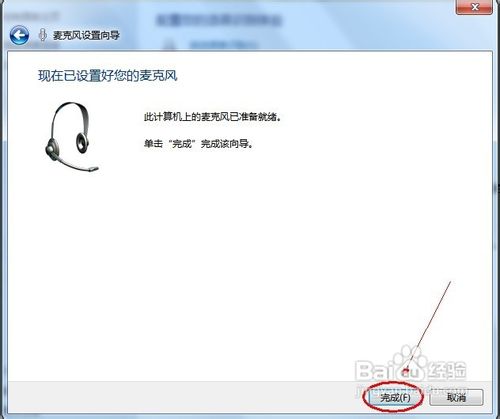系统之家w7 如何设置麦克风的音量|windows 7怎样彻底解决麦克风
- 发布日期:2016-01-03 作者:系统之家一键重装系统 来源:http://www.kantuqu.com
系统之家w7 如何设置麦克风的音量
我们在使用windows 7 的录音软件的时候进行录音工作的时候,如果觉得音量太小,录音的效果不好,应该如何调整麦克风的音量,以提升录音的效果呢?操作方法说明如下:
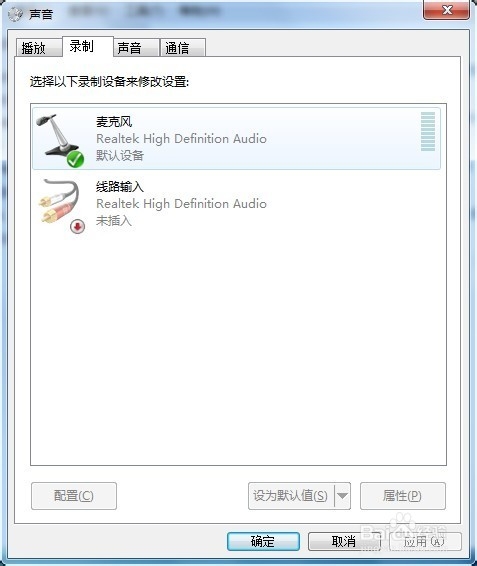
1:依次点击-----开始-----控制面板-----硬件和声音
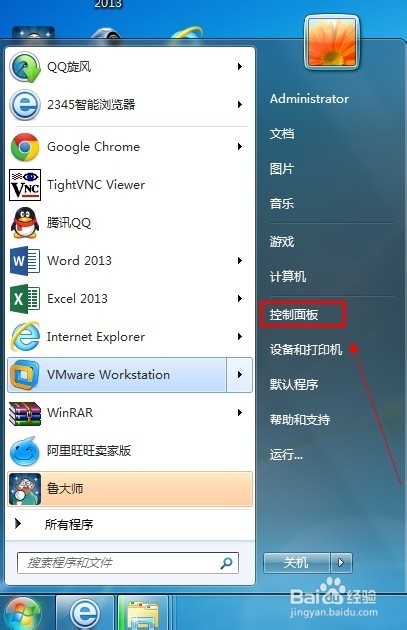
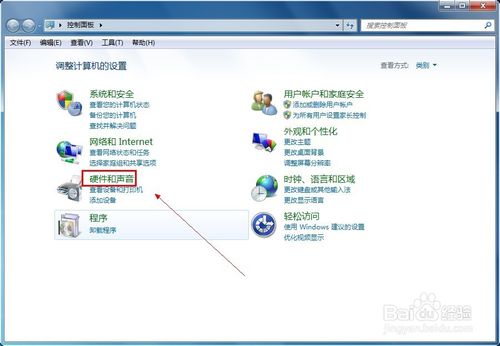
2: 点击[声音]打开声音的属性
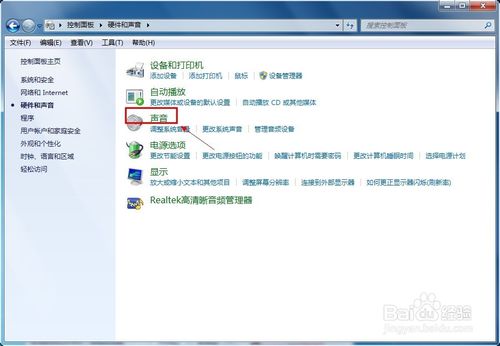
3: 找到[录制]选项
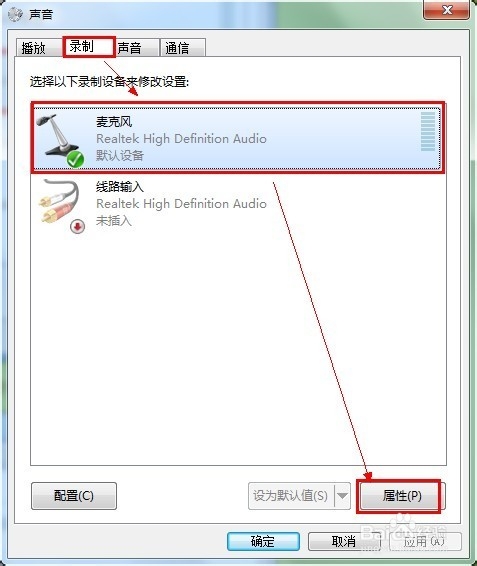
4: 调整麦克风的音量大小------设置好大小以后点击[确定]
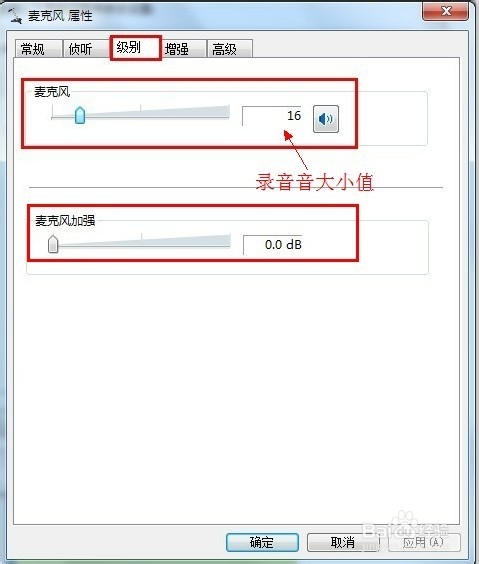
5: 如何声音大小设定以成功。可以使用系统身带的录音机功能----点击开始录音。如果看到音量指器上都是绿色的。说明录音音量蛮大的。
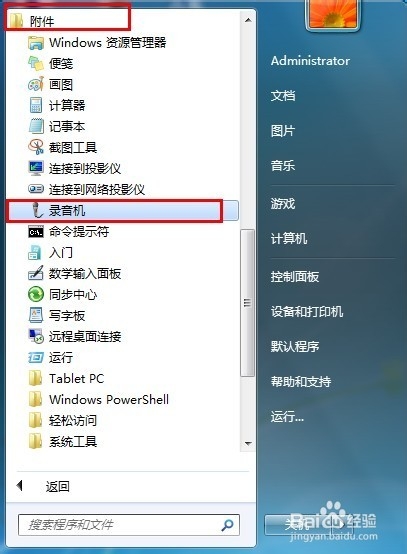
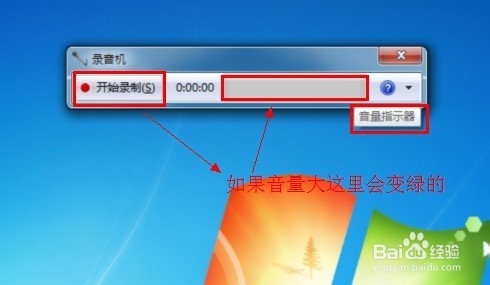
windows 7怎样彻底解决麦克风没有声音的问题
使用windows 7一段时间,发现在与别人聊天时麦克风没有声音,在网上也发现不少人遇到这样的情况,其实这个问题并不是什么难题,我们只需对声音的设置进行修改就能重现麦克风的声音,那么该如何操作呢?接下来请看笔者为大家做的这个教程。
不要使用系统自带的声卡驱动
1:安装windows 7的过程中系统会自动为我们安装驱动程序,平时听歌、看电影的话,声音一切正常,但是要用到麦克风的时候就会出现没有声音的现象,这是因为自带的驱动并不是最新的,而是使用通过微软认证的老驱动。
2:这时我们就需要更新声卡驱动,可以使用everest软件获取声卡的型号,然后到网上搜索最新的驱动程序。如果闲麻烦,那么直接用驱动精灵、驱动人生等软件更新驱动程序即可

3:使用系统自带的声卡驱动是不能直接对音频进行设置的,只有安装最新的声卡驱动才会在控制面板显示诸如“音频管理器”之类的设置程序通道
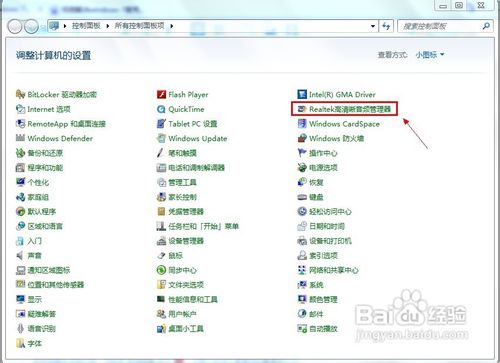
检查麦克风是否被设置为默认设备
1:单击“开始”菜单,单击“控制面板”项,单击“声音”项
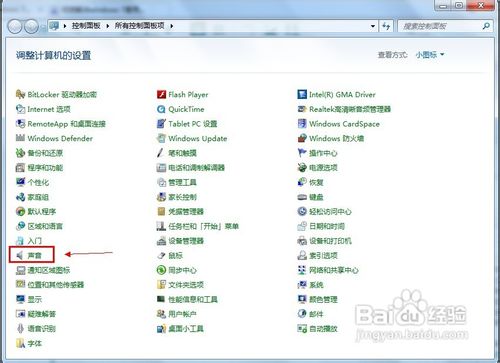
2:切换到“录制”选项卡,看看麦克风是否被设置为默认设备(注:有的声卡可能会显示多个麦克风选项)
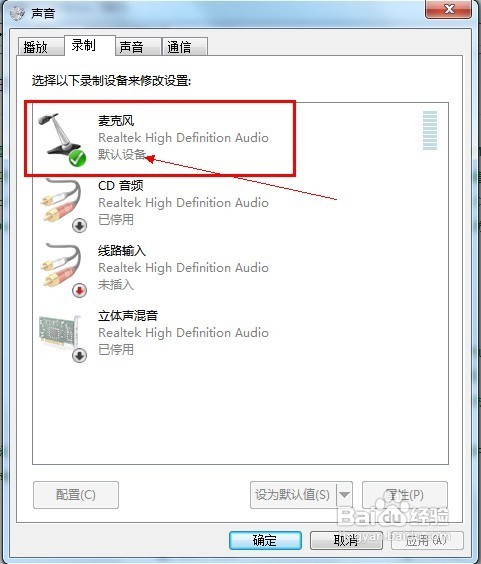
正确设置麦克风
1:在任务栏的右下角右击小喇叭图标,弹出的快捷菜单选择“录音设备”
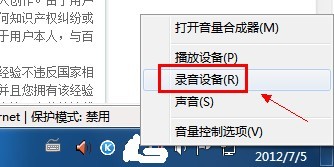
2:进入“声音”对话框,切换到“录制”选项卡,直接双击“麦克风”选项或鼠标右键单击“属性”命令
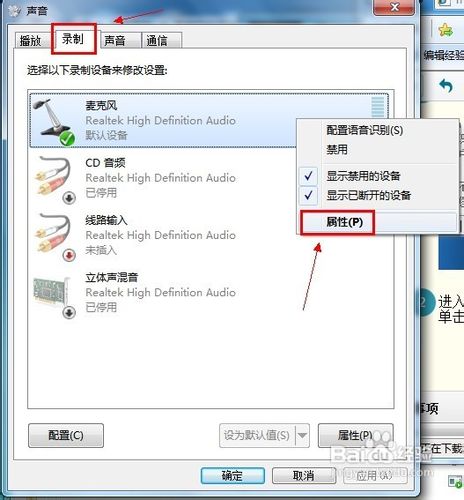
3:切换到“级别”选项卡,将“麦克风”和“麦克风加强”的音量调大,单击“确定”按钮使设置生效(注:麦克风加强的音量调得太大,听到的回声也会很大)
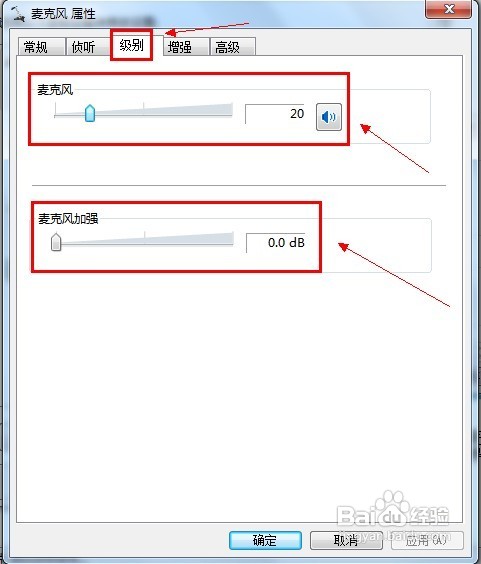
关闭麦克风声音效果
1:据不少用户反应,默认开启麦克风声音效果会让麦克风的音量变小甚至无声
2:在“麦克风属性”窗口切换到“增强”选项卡,然后勾选“禁用所有声音效果”复选框,最后单击“确定”按钮保存修改
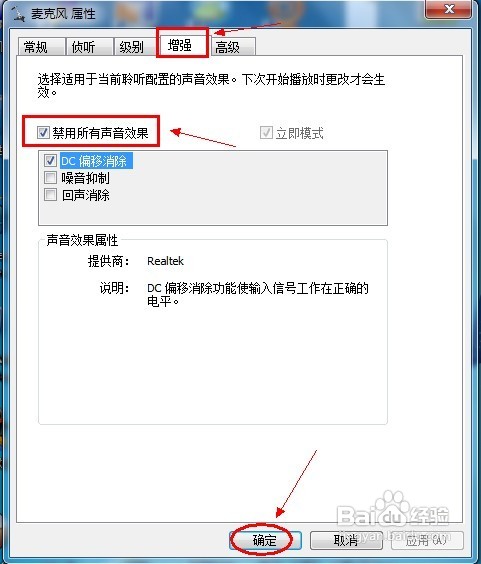
在音频管理器中设置
1:进入“控制面板”,单击打开“音频管理器”
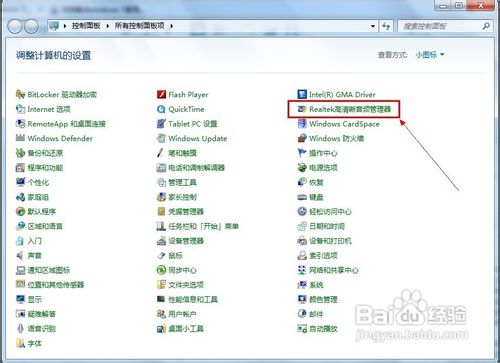
2:切换到“麦克风”标签,在“麦克风效果”选项下选择“噪音抑制”和“回声消除”功能

使用系统内置的诊断工具
首先将耳机插入计算机的UsB插口,然后单击“开始”菜单,单击“控制面板”项,单击“疑难解答”项,单击“硬件和声音”栏下的“音频播放疑难解答”
弹出“播放音频”对话框,直接单击“下一步”继续
选择设备的故障类型,然后单击“下一步”按钮继续
接下来系统会自动诊断并修复故障,如果修复不了,会给出已知问题的故障信息,并给出修复建议
测试麦克风是否有声音
1:经过上面的设置后,麦克风是否能正常发声?我们不得而知,当然可以通过下面的步骤来测试。
2:单击“开始”菜单,单击“控制面板”项,单击“语音识别”项
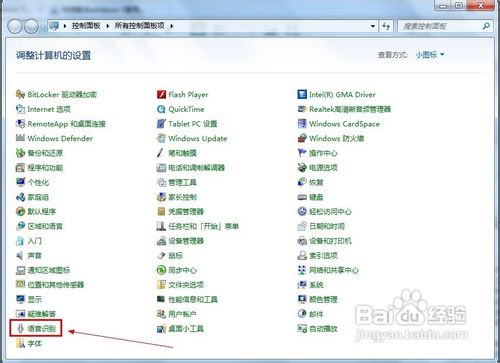
3:在“语音识别”界面单击“设置麦克风”选项
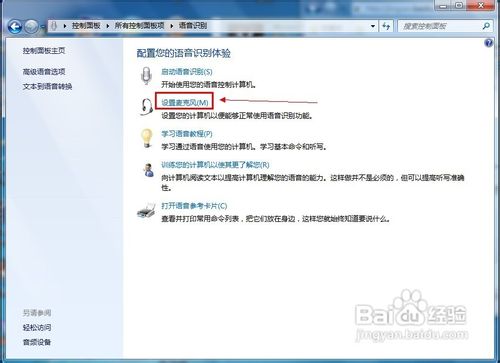
4:进入“麦克风设置向导”界面,选择您的麦克风类型,我的是“耳机式麦克风”,单击“下一步”继续
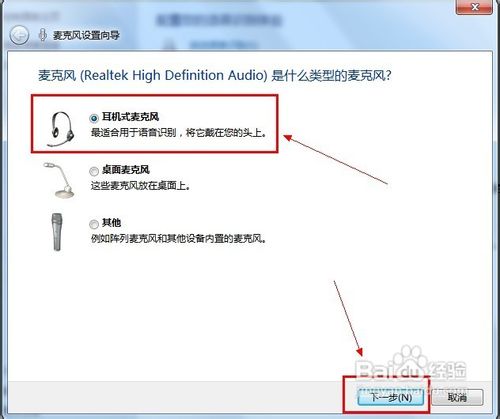
5:提示麦克风放置的正确姿势,直接单击“下一步”即可
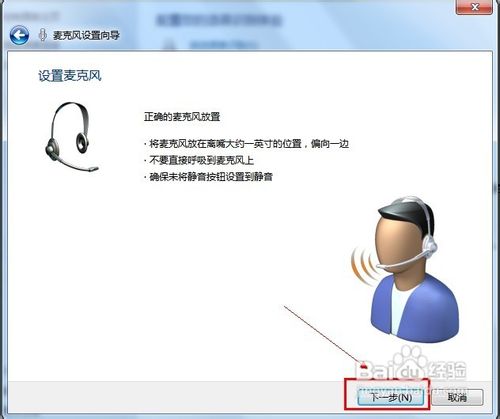
6:根据提示的内容进行语音测试,然后单击“下一步”继续
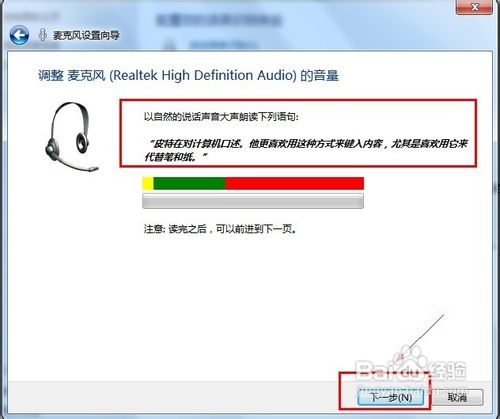
7:最后单击“完成”按钮退出设置向导